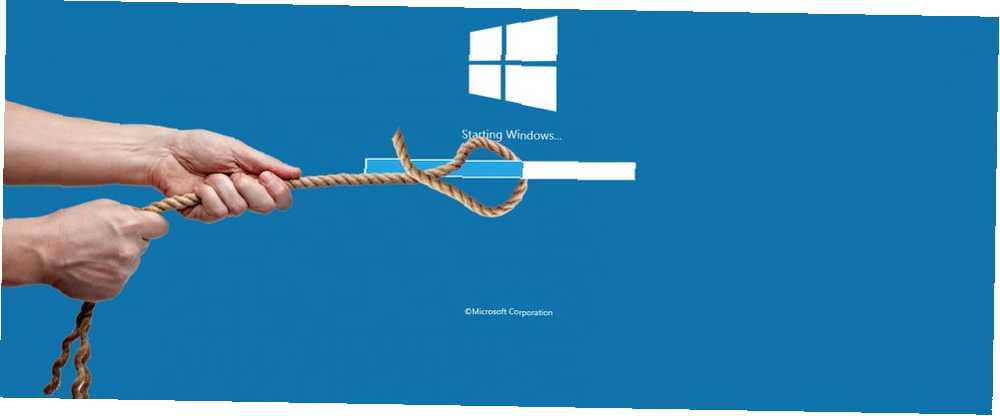
Brian Curtis
0
2874
208
Si ha notado que su sistema Windows 10 tarda más en arrancar de lo que solía 6 maneras de arreglar tiempos de arranque lentos en Windows 10 6 maneras de arreglar tiempos de arranque lentos en Windows 10 Si su tiempo de arranque de Windows 10 es lento, no está t solo Hemos compilado las soluciones más comunes para ayudarlo a solucionar el inicio lento en Windows 10. Los programas lentos que se inician al inicio pueden ser los culpables. Le mostraremos cómo verificar qué programas se inician automáticamente y cómo deshabilitarlos..
Algunos programas no pedirán permiso para ser incluidos en su lista de arranque, mientras que otros pueden venir incluidos con su computadora como bloatware Cómo quitar fácilmente Bloatware de Windows 10 Cómo quitar fácilmente Bloatware de Windows 10 Windows 10 viene con su propio conjunto de aplicaciones preinstaladas Echemos un vistazo a los métodos que puede usar para eliminar el bloatware en su PC y eliminar la velocidad de Windows 10.. Cualquiera sea el caso, es hora de recuperar el control y hacer que su arranque sea increíblemente rápido.
¿Ha encontrado problemáticos programas particulares cuando se trata de iniciar? Háganos saber en los comentarios a continuación.
Localizar y deshabilitar programas de inicio
Puede ver qué programas se están iniciando en el inicio a través del Administrador de tareas de Windows. prensa Ctrl + Shift + Esc para lanzarlo Si tú ves Ampliar detalles en la parte inferior de la ventana, haz clic en.
Cambiar a la Puesta en marcha lengüeta. Para obtener más información, botón derecho del ratón uno de los encabezados de la tabla (como Nombre) y marque ambos Disco I / O al inicio y CPU al inicio.
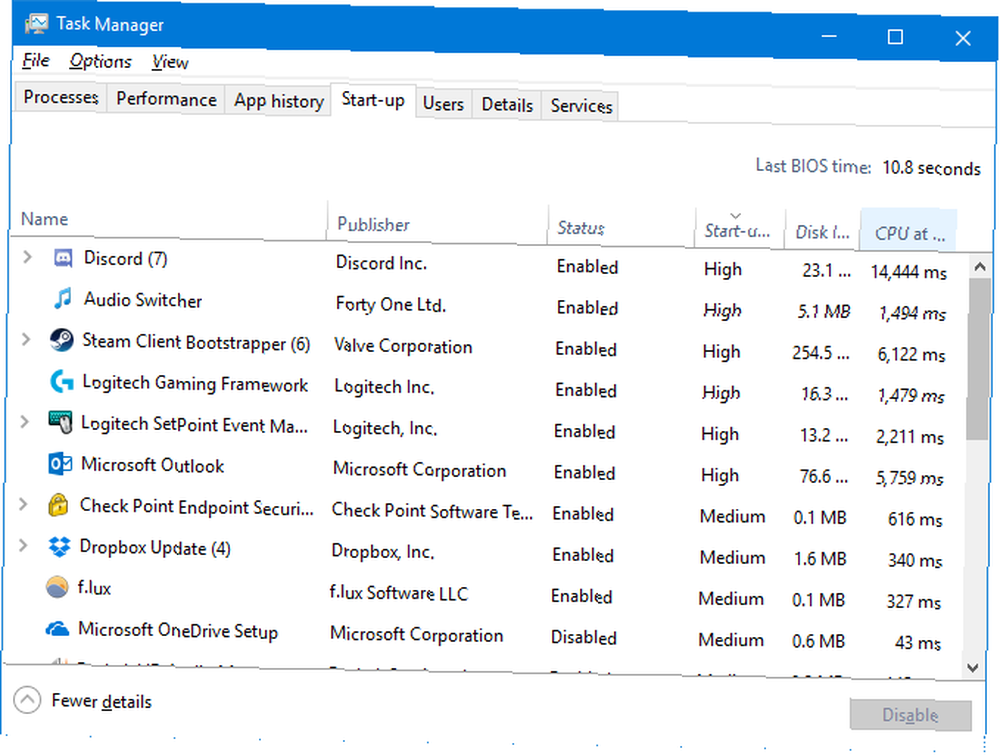
Click izquierdo la Puesta en marcha encabezado para ordenar los programas de alto a bajo impacto. Estos son los programas que ejercen más presión sobre su disco y CPU, lo que puede hacer que su computadora tarde más en cargarse por completo. Es hora de identificar qué programas que desea deshabilitar se carguen automáticamente en el arranque.
Con suerte, sabes cuáles son todos los programas. Si no, haga clic derecho y haga clic Buscar en línea Para descubrir mas. Tenga cuidado: solo porque no reconoce algo no significa automáticamente que sea malo.
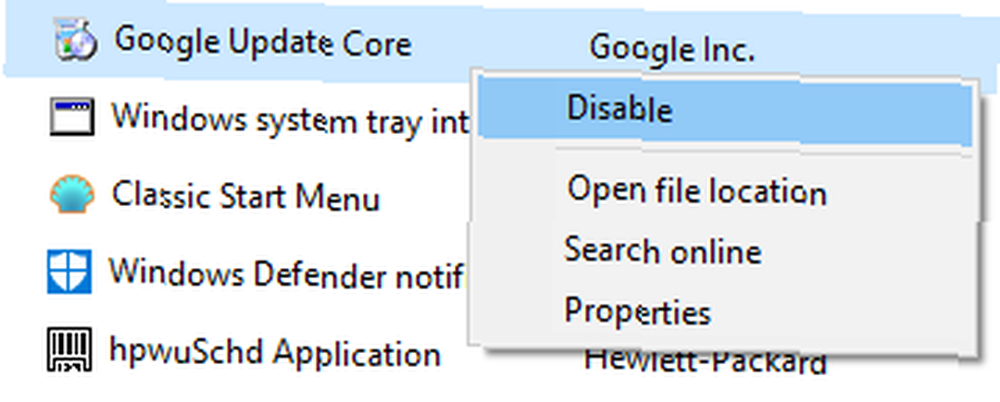
Para deshabilitar la carga de un programa en el inicio, botón derecho del ratón de la lista y haga clic Inhabilitar. Puedes revertir esto en cualquier momento con otro botón derecho del ratón y haciendo clic Habilitar.
Deshabilitar aquellos con impacto de arranque Alto o Medio será más beneficioso para las velocidades de arranque que aquellos clasificados como Bajo, pero todo ayuda. Tómese el tiempo para revisar toda la lista.
Programas de inicio ocultos
Si bien el Administrador de tareas es una forma excelente y simple de ver sus programas de inicio, no necesariamente los mostrará a todos. La mejor manera de garantizar que todo esté visible es usar una utilidad oficial de Microsoft llamada Autoruns para Windows.
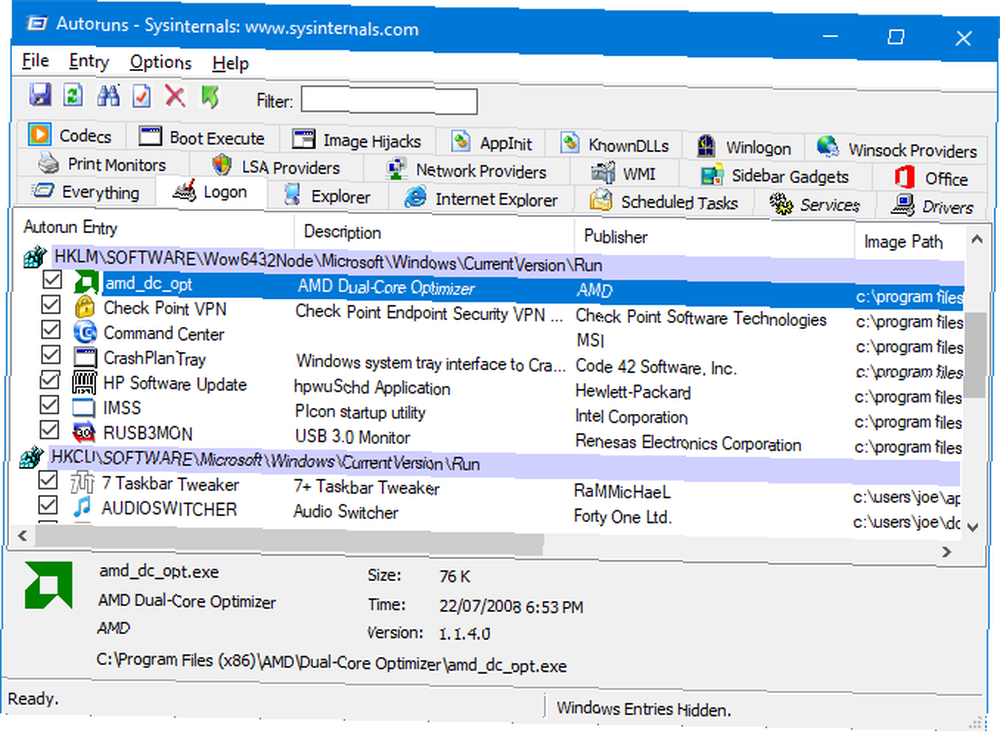
Descárguelo, inicie la aplicación y cambie a Inicio de sesión lengüeta. Puede hacer clic en un programa de la lista para ver más detalles al respecto en el panel inferior, incluido el nombre y el tamaño del archivo.
Para eliminarlo de su inicio, simplemente desmarcar la caja de esa fila. Es posible que deba confirmar la acción haciendo clic en Ejecutar como administrador.
Anteriormente lo guiamos sobre cómo usar Autoruns Cómo administrar los programas de inicio de Windows con Autoruns Cómo administrar los programas de inicio de Windows con Autoruns Cada usuario avanzado ha luchado con su inicio de Windows en un momento u otro. Le mostramos cómo acelerar su tiempo de arranque, ya sea manualmente o con Autoruns, una herramienta de Microsoft. para administrar programas de inicio de Windows.
Programa de inicio común culpables
1. Clientes de juego
Si utiliza un cliente de juegos como Steam, Origin o GOG Galaxy, es posible que presuma que desea que estos se inicien con su sistema. Hay una lógica detrás de esto: las actualizaciones se pueden enviar a los juegos en segundo plano, lo que significa que no necesita esperar antes de jugarlos..
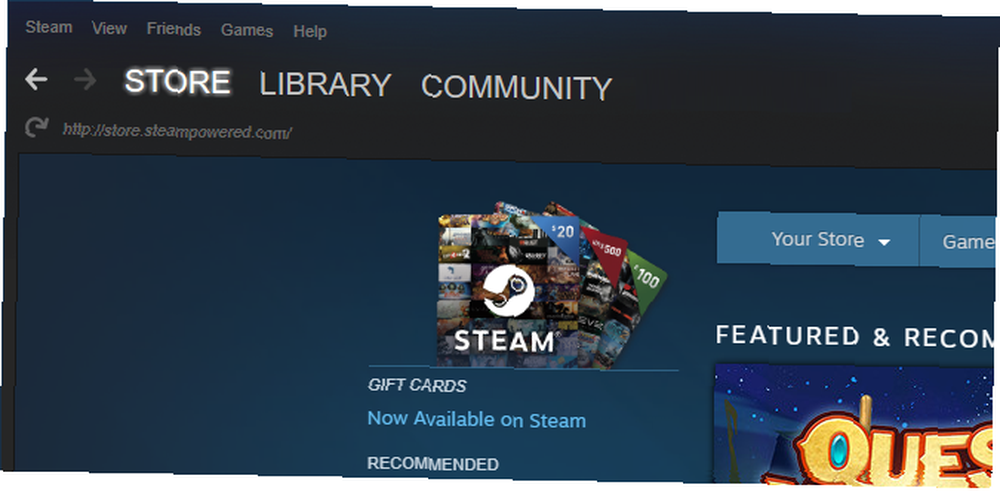
El único problema es que no se compadecen del impacto que tienen en su disco. Si eres un jugador constante, es posible que desees dejarlos allí al inicio, o tal vez solo el que más utilizas, pero de lo contrario, es seguro deshabilitarlos..
2. Aplicaciones de chat

Tener aplicaciones de chat como Skype o Discord les permitirá a tus amigos saber de inmediato que estás en línea y disponible para chatear. El problema es que también dejan una gran huella en los tiempos de inicio. Skype es especialmente conocido por ser un programa particularmente defectuoso. 7 errores de Skype que Microsoft podría haber evitado 7 errores de Skype que Microsoft podría haber evitado. ¿Has tenido problemas con Skype? La última actualización estuvo llena de errores nuevamente. Microsoft lanzó una solución. Aún quedan muchos problemas. ¿Cuál es la carne que tienes con Skype? . Considere deshabilitarlos.
3. Programas de Adobe
Adobe Reader está hinchado e innecesario Es por eso que no necesita Adobe Reader Es por eso que no necesita Adobe Reader Adobe Reader es hinchado, lento y una responsabilidad. En resumen, es innecesario. ¿Necesitas un lector de PDF? Le mostramos cómo abrir archivos PDF sin Adobe Reader. , pero puede encontrar que está incluido en su inicio.
Definitivamente no hay necesidad de hacer esto. Si desea conservarlo, a pesar de las mejores alternativas 4 Alternativas muy ligeras a Adobe Reader 4 Alternativas muy ligeras a Adobe Reader ¿Sigue utilizando Adobe Reader para documentos PDF? Es hora de pasar a un lector de PDF alternativo que sea liviano, se inicie rápidamente y, al mismo tiempo, guarde sus documentos. , al menos deshabilítelo desde el inicio.

También puede encontrar Adobe ARM en la lista, que se utiliza para actualizar automáticamente los programas de Adobe. Esto es quizás más útil, pero sigue siendo una hinchazón innecesaria..
4. Almacenamiento en la nube
Otros culpables comunes incluyen programas de almacenamiento en la nube como OneDrive, Dropbox y Google Drive. La razón por la que se inician al inicio es para que puedan sincronizar automáticamente sus archivos. No hay duda de que este es un gran beneficio si eres un gran usuario de ellos..
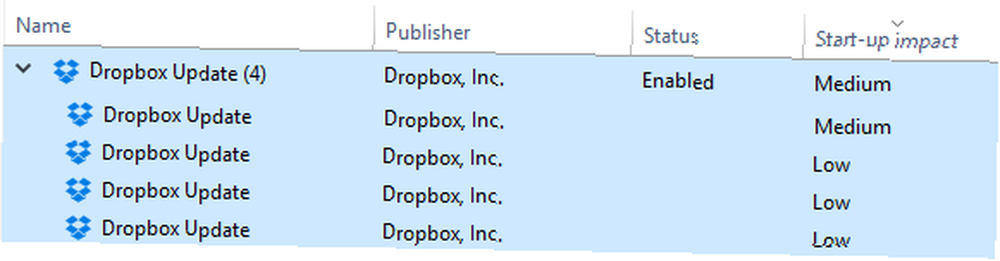
Sin embargo, si no está tan interesado en el ecosistema de almacenamiento en la nube y no requiere ese tipo de sincronización inmediata, está bien deshabilitarlos desde el inicio. Recuerde, sus archivos se sincronizarán desde otros dispositivos, pero ahora solo cuando abre específicamente esa carpeta en la nube.
5. Utilidades de Apple
Apple es un gran culpable cuando se trata de programas de inicio sin sentido. Si QuickTime está presente, desinstálelo por completo. Apple no lo admite y su navegador de Internet hace un mejor trabajo al reproducir video de forma nativa que QuickTime..

iTunes Helper y Apple Push también pueden estar allí, especialmente si alguna vez has conectado un dispositivo iOS a tu computadora. El primero asegura que iTunes se inicia automáticamente cuando conecta un dispositivo iOS. Este último está destinado a ayudar a su sistema a comunicarse con iCloud, pero funcionará igual sin él. Ambos pueden ser deshabilitados.
Cosas para guardar
Las cosas que no debe deshabilitar incluyen el software antivirus y, por lo general, cualquier cosa que admita hardware o periféricos, como su tarjeta gráfica o mouse. Deshabilitarlos en el inicio podría hacer que no funcionen correctamente.
Para obtener ayuda sobre lo que definitivamente no debe deshabilitar, junto con otros consejos sobre lo que puede deshacerse, consulte la Base de datos de programas de inicio.
Desinstalar programas
Si desea deshacerse de un programa completamente de su sistema, no solo el inicio, es fácil.
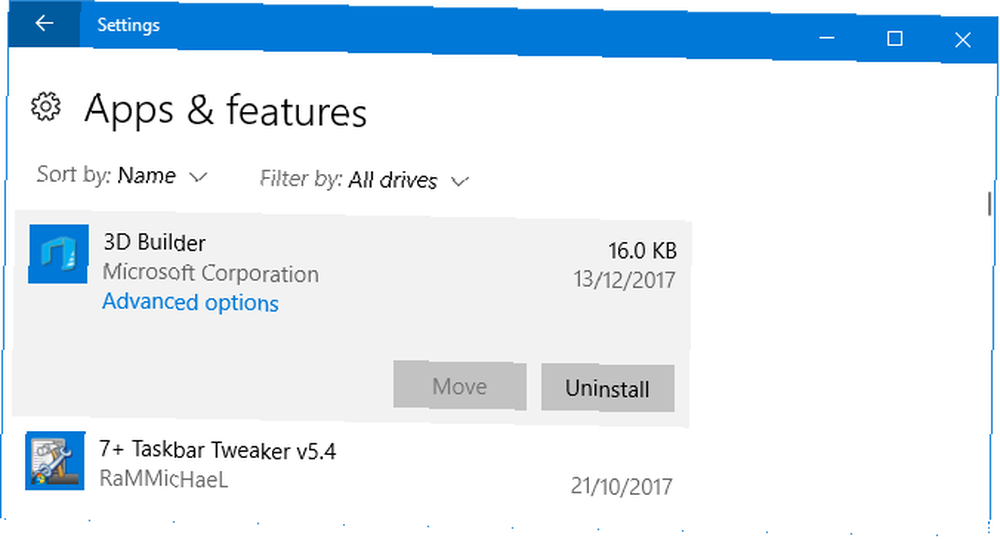
prensa Tecla de Windows + I para abrir Configuración y hacer clic Aplicaciones. Utilizar el Busca en esta lista campo para filtrar rápidamente la lista. Una vez que haya localizado el programa que desea eliminar, haga clic en él y haga clic en Desinstalar.
Si tiene que eliminar muchos programas, consulte nuestra guía sobre cómo desinstalar en bloque Cómo instalar y desinstalar programas de Windows en bloque Cómo instalar y desinstalar programas de Windows en bloque Un instalador o desinstalador masivo puede ahorrarle mucho tiempo. ¿Recuerdas la última vez que configuraste una computadora nueva? Vamos a enseñarte cómo hacer estas tareas en un instante. .
Controla tu arranque
Afortunadamente, esta guía lo ha ayudado a tener sus programas de inicio bajo control, con solo exactamente lo que desea saludarlo en el arranque. Si está buscando velocidades aún mejores, consulte nuestra guía sobre cómo acelerar Windows 10 desde el inicio hasta el apagado Cómo acelerar Windows 10 desde el inicio hasta el apagado Cómo acelerar Windows 10 desde el inicio hasta el apagado Ajustes del registro y limpiadores ominosos rara vez arregla una computadora lenta. Hemos compilado una lista de métodos probados que le darán a su computadora con Windows 10 un aumento de rendimiento instantáneo. .
¿Quieres ir un paso más allá? Asegúrese de leer cómo aumentar el rendimiento de Windows 10 14 formas de hacer que Windows 10 sea más rápido y mejorar el rendimiento 14 formas de hacer que Windows 10 sea más rápido y mejorar el rendimiento No es difícil hacer que Windows 10 sea más rápido. Aquí hay varios métodos para mejorar la velocidad y el rendimiento de Windows 10., que está repleto de excelentes consejos.
¿Qué programas encontraste que causaban problemas de inicio? ¿Tiene algún otro método para eliminarlos??
Haber de imagen: PicsFive / Depositphotos











